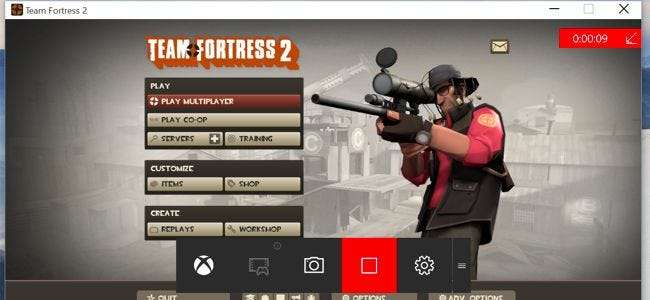
חלונות 10 כולל כלי מובנה להקלטת קטעי וידאו של משחקי מחשב. אתה יכול להעלות קטעי משחק ליוטיוב או לכל אתר שיתוף וידאו אחר - או פשוט לשמור את הקליפ במחשב האישי שלך ולשתף אותו עם חבריך.
תוכלו לעשות זאת באמצעות "סרגל המשחקים", המהווה חלק מהתכונה "משחק DVR" שמציעה אפליקציית Xbox. Windows 10 כולל גם קיצורי מקשים הניתנים להתאמה אישית להקלטת סרטונים ולכידת צילומי מסך.
פתח את סרגל המשחקים
קָשׁוּר: Windows 10 כמעט כאן: הנה מה שאתה צריך לדעת
כדי לפתוח את סרגל המשחקים תוך כדי משחק, לחץ על מקש Windows + G. הוא יופיע מעל המשחק שאתה משחק. אם תלחץ על מקש Windows + G בזמן ש- Windows חושב שאתה לא משחק משחק, Windows ישאל אם אתה באמת רוצה לפתוח את סרגל המשחק.
ייתכן שיהיה עליך לשחק במשחק המחשב במצב חלונות כדי לראות את סרגל המשחק, אז נסה להגדיר את המשחק למצב חלונות אם אינך רואה אותו.
סרגל המשחק כולל אייקונים לפתיחה מהירה של אפליקציית Xbox, שליטה בהקלטת רקע, צילום מסך, הקלטת סרטון משחק וגישה להגדרות.
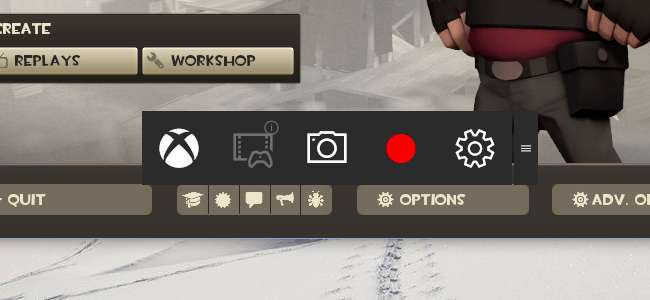
הקליטו סרטון משחק
כדי להקליט וידאו, פתח את סרגל המשחקים באמצעות מקש Windows + G ואז לחץ על כפתור ההקלטה האדום. טיימר יופיע בפינה השמאלית העליונה של חלון המשחק בזמן שהוא מקליט.
כדי להפסיק להקליט את החלון, העלה שוב את סרגל המשחקים ולחץ על כפתור העצירה האדום.
אתה יכול גם להתחיל ולעצור הקלטות באמצעות מקש Windows + Alt + R. אם ברצונך להסתיר או להציג את הטיימר, לחץ על מקש Windows + Alt + T. אלה הם קיצורי המקשים המוגדרים כברירת מחדל - תוכל לשנות אותם באפליקציית Xbox. .
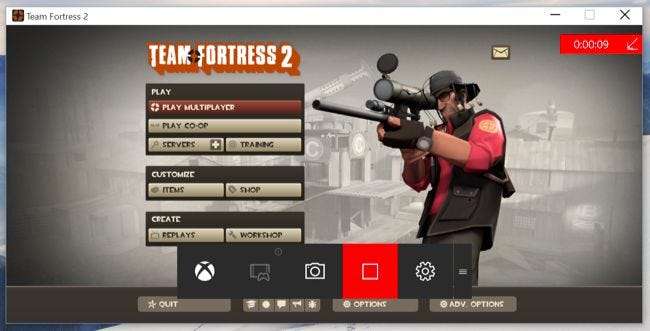
צלם צילום מסך של המשחק
השתמש בסרגל המשחקים כדי לצלם צילום מסך במהירות על ידי לחיצה על סמל צילום המסך במרכז סרגל המשחק. לחלופין, לחץ על מקש Windows + Alt + מסך הדפסה כדי לצלם צילום מסך של המשחק הנוכחי.
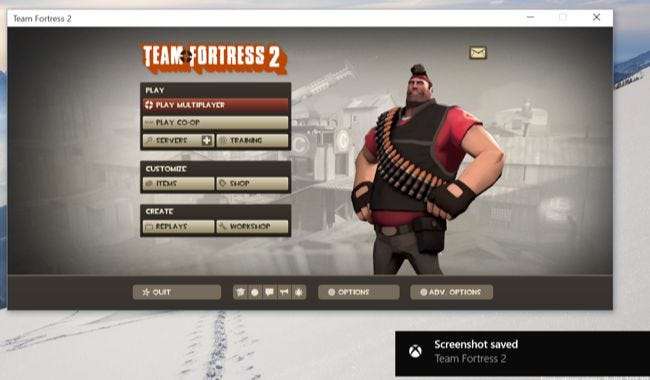
מצא את הסרטונים ואת צילומי המסך שלך
Windows שומר את כל הסרטונים שאתה מקליט ואת צילומי המסך שאתה מצלם בתיקיית Videos \ Captures של חשבון המשתמש שלך. סרטונים נשמרים כקבצי .mp4 וצילומי מסך נשמרים כקבצי .png, כל אחד מתויג עם שם המשחק והתאריך והשעה שצילמתם.
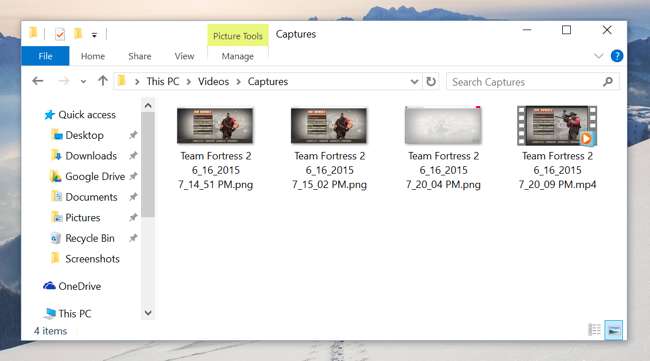
תוכל לגשת אליהם גם באפליקציית Xbox. פתח את אפליקציית Xbox מתפריט התחל ולחץ על סמל "משחק DVR" בצד שמאל של האפליקציה כדי לגשת לקטע משחקי DVR. תראה רשימה ממוינת של כל צילומי המסך והסרטונים המצולמים שלך תחת "במחשב זה". תוכל לצפות בהם ולצפות בהם מתוך אפליקציית Xbox.

הגדר את הגדרות ה- DVR של המשחק
הגדרות סרגל המשחקים וההגדרות DVR נשלטות מתוך אפליקציית Xbox. פתח את אפליקציית Xbox, לחץ על סמל ההגדרות ואז בחר משחק DVR כדי להתאים אותם אישית.
ניתן להשבית את המשחק DVR לחלוטין מכאן, או להגדיר קיצורי מקשים שונים לפתיחת סרגל המשחק, להקלטת קטעי וידאו, לצילומי מסך, להחלפת הטיימר ולשימוש בתכונה "הקלט את זה".
ישנן גם אפשרויות לבחירת התיקיות בהן Windows 10 ישמור קטעי משחק וצילומי מסך ובחירת הגדרות וידאו ורזולוציה שונות. כברירת מחדל, אודיו נשמר בעת הקלטת משחק - אתה יכול להורות לבר המשחקים לא להקליט שמע או לשלוט ברמת איכות השמע מכאן.
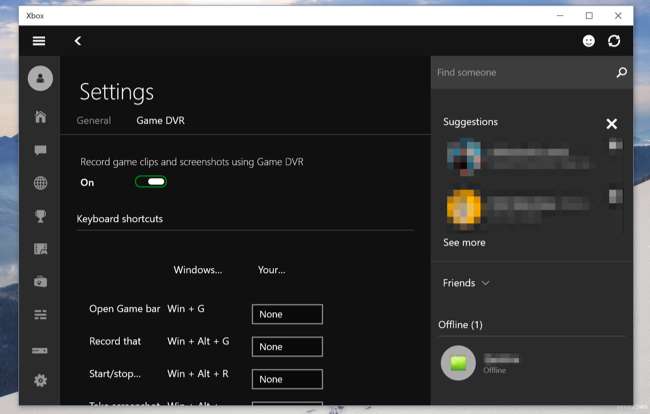
השתמש בהקלטת רקע
קָשׁוּר: כיצד לצלם וידאו וצילומי מסך מקונסולת משחקים או מתיבת הזרמת טלוויזיה
ה Xbox One ו- PlayStation 4 מתעדים באופן אוטומטי את המשחק שלך ברקע , המאפשר לך לשמור באופן מיידי קטעי משחק מעניינים לאחר שהם קורים.
משחק DVR ב- Windows 10 יכול לתפקד באופן דומה. כדי להשתמש בתכונה זו, יהיה עליך להפעיל את האפשרות "הקלט ברקע בזמן שאני משחק משחק" תחת הגדרות משחק DVR באפליקציית Xbox. כפי שאפליקציית Xbox אומרת לך, "זה עשוי להשפיע על ביצועי המשחק." משאבי המערכת ישמשו כל הזמן להקלטה בזמן שמשחקים במשחקים עם הגדרה זו מופעלת, לכן תרצה להשאיר אותה מופעלת אלא אם כן אתה באמת רוצה להקליט משחק או שיש לך מחשב חזק מאוד עם משאבים נוספים.
כברירת מחדל, זה תמיד יתעד וישמור על 30 השניות האחרונות. כדי לשמור את 30 השניות האחרונות, אתה יכול לפתוח את סרגל המשחקים וללחוץ על הסמל השני משמאל, או ללחוץ על Windows + Alt + G. זוהי התכונה "הקלט את זה", שתשמור אוטומטית את סיבית המשחק האחרונה שהוקלטה. זה עובד באופן דומה לתכונה המקבילה ב- Xbox One.
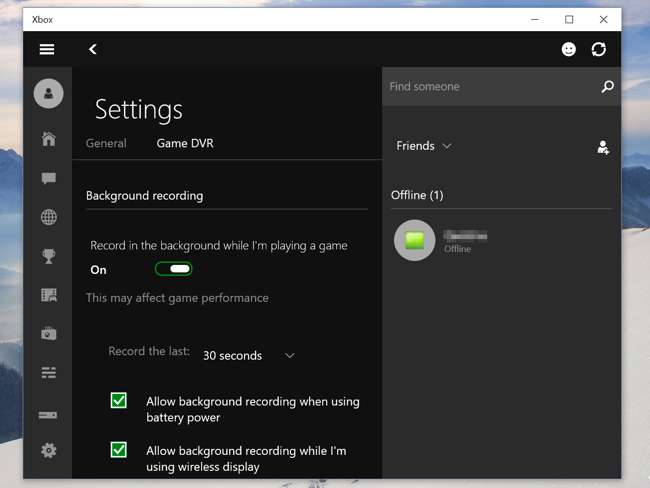
נכון לעכשיו, תכונת ה- DVR של המשחק נראית מיועדת לצילום סרטונים ולשיתוף אותם מאוחר יותר. אין דרך לעשות זאת משחק סטרימינג בשידור חי לשירות כמו Twitch.tv , כך שתזדקק עדיין לכלי עזר להקלטת משחקים של צד שלישי לצורך סטרימינג בשידור חי.







